Средство устранения неполадок Windows 10
Средство устранения неполадок Windows 10 предназначено для исправления неполадок в работе операционной системы, встроенное средство используется для решения распространенных проблем. В операционной системе Windows 10 имеются инструменты, которые выполняют автоматическое устранение неполадок Windows в случае возникновения проблем.
Устранение неполадок Windows поможет решить многие проблемы в работе компьютера, которые рано или поздно случаются, например, на компьютере возникли проблемы со звуком, с подключением к интернету, появились неполадки в работе других устройств.
Использование средства устранения неполадок в Windows поможет, в большинстве случаев, решить наиболее распространенные проблемы средствами самой операционной системы.
Устранение неполадок Windows 10 в Параметрах ОС
Средство устранения неполадок Windows станет доступным для пользователя ПК после входа в «Параметры», после обновления Windows 10 до версии Windows 10 1703 (Windows 10 Creators Update).
Для входа в «Устранение неполадок» в Windows 10 выполните следующие действия:
- Войдите в меню «Пуск».
- Нажмите на значок «Параметры» (изображение шестеренки).
- Выберите раздел «Обновление и безопасность».
- Войдите в раздел «Устранение неполадок».
Здесь находятся инструменты, которые запускают устранение неполадок Windows 10, в соответствующей категории. Это своего рода Центр устранения неполадок Windows.
В работе любого компьютера могут возникнуть проблемы, а с помощью штатного средства системы, неполадки можно исправить в автоматическом режиме.
Конкретные способы решения возможных проблем в работе ОС или оборудования сгруппированы по двум направлениям: «Запустить и работать» и «Поиск и устранение проблем».
В разделе «Запустить и работать» можно устранить следующие проблемы:
- Воспроизведение звука — поиск и устранение проблем с воспроизведением звука.
- Подключения к интернету — поиск и устранение проблем с подключением к интернету или веб-сайтам.
- Принтер — поиск и устранение проблем с печатью.
- Центр обновления Windows — устраните проблемы мешающие обновлению Windows (здесь можно прочитать про устранение данной проблемы при помощи сервиса Windows).
Раздел «Поиск и устранение других проблем» отвечает за исправление неполадок:
- Bluetooth — поиск и устранение проблем устройств Bluetooth.
- Воспроизведение видео — поиск и устранение проблем с воспроизведением фильмов, телепередач и видео.
- Входящие подключения — поиск и устранение проблем с входящими подключениями и брандмауэром Windows.
- Голосовые функции — микрофон не готов.
- Домашняя группа — поиск и устранение проблем с просмотром компьютеров и общих файлов в домашней группе.
- Запись звука — поиск и устранение проблем с записью звука.
- Клавиатура — поиск и устранение проблем с параметрами клавиатуры вашего компьютера.
- Оборудования и устройство — поиск и устранение проблем с оборудованием и устройствами.
- Общие папки — поиск и устранение проблем с доступом к папкам на других устройствах.
- Питание — поиск и устранение проблем с параметрами электропитания компьютера для энергосбережения и увеличения времени работы батареи.
- Поиск и индексирование — поиск и устранение проблем службы Windows Search.
- Приложения из Магазина Windows — устранение неполадок, которые могут мешать правильной работе приложений из Магазина Windows.
- Сетевой адаптер — поиск и устранение проблем с беспроводными и другими сетевыми адаптерами.
- Синий экран — устранение ошибок, вызывающих остановку или перезапуск системы Windows.
- Устранение проблем с совместимостью — поиск и устранение проблем с запуском старых программ в этой версии Windows.
Как видите в Windows 10 доступно большое количество инструментов для решения возможных проблем в работе операционной системы, и для решения вопросов связанных с неправильной работой оборудования компьютера.
Устранение неполадок Windows из Панели управления
Другим способом можно запустить средство устранения неполадок из Панели управления. Этот способ пока доступен в Windows 10, но собирается в будущем отказаться от использования Панели управления. Все настройки Панели управления будут перенесены в «Параметры».
После открытия Панели управления, в окне «Все элементы панели управления» выберите «Устранение неполадок».
В окне «Устранение неполадок» выберите задачу из категорий: «Программы», «Оборудование и звук», «Сеть и Интернет», «Система и безопасность».
Для того, чтобы открыть все доступные категории, нажмите на ссылку «Просмотр всех категорий».
Пример устранения неполадок в Windows 10
Сначала выберите категорию проблемы. На этом примере, я выбрал сетевой адаптер.
Выделите категорию, после этого появится кнопка «Запустить средство устранения неполадок». Нажмите на кнопку для запуска средства системы.
В следующем окне предлагается выбрать устройство для диагностики. Диагностика и устранение неполадок проходит в автоматическом режиме.
После завершения диагностики, средство устранения неполадок предложит вариант для решения обнаруженных проблем.
Если модуль устранения неполадок обнаружил проблему, согласитесь на предлагаемое решение. Если нужно, выполните дополнительную проверку на поиск проблем. Возможно, проблема будет решена после устранения данной неполадки.
В моем случае, средство системы не выявило проблем (проблем не было).
В завершении, закройте средство для исправления неполадок в Windows.
С официального сайта можно скачать приложение, которое выполняет аналогичные функции.
Выводы статьи
Средство устранения неполадок Windows 10 служит для выявления и устранения неполадок в работе операционной системы и для исправления неправильной работы оборудования компьютера. Встроенное средство устранения неполадок Виндовс работает в автоматическом режиме.


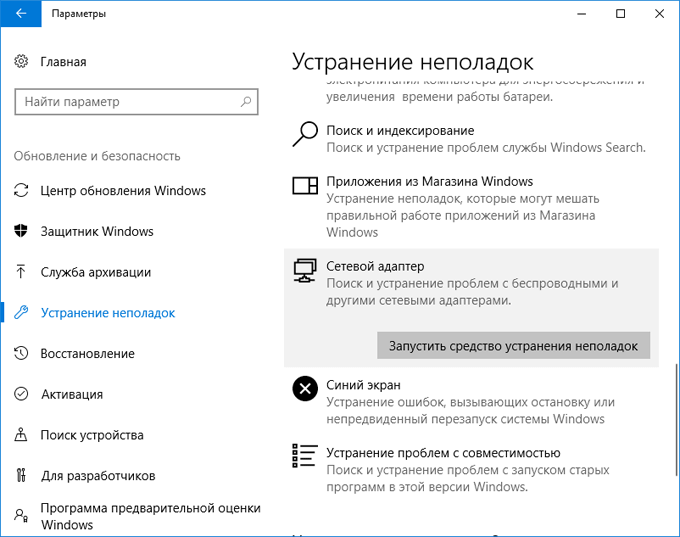


У меня такого параметра почему-то нет.
Потому что вы не обновили операционную систему до Windows 10 1703. Средство устранения неполадок появилось в Windows 10 Creators Update.
А, понятно, спасибо.
А что делать если Виндоус не обновляется, и для решения проблемы надо средство устранения неполадок? И скачать нигде нельзя.
Средство устранения неполадок Windows 10 входит в состав операционной системы.
Спасибо за рассылки!
А сторонний софт существует вообще какой-то, который диагностирует неполадки с операционной системой?
А разве кто-то, кроме разработчика ОС, знает лучше причины неполадок Windows?
Да простит меня админ сего сайта! Да существует, есть партнеры самого разработчика Windows. Скажем так. К примеру прога FixWin.
Оптимизаторы и твикеры могут нанести больше вреда, чем пользы. Поэтому вначале лучше использовать средство устранения неполадок Майкрософт. Если средство не может решить проблему, тогда следует обратиться к стороннему софту.
«Запустить и работать» Что это значит, интересно? Какой-то индусский перевод)
Это значит запустить средство и попробовать устранить неполадки (в общем смысле данное действие — работа). Наверное, это наиболее подходящий перевод, при условии, чтобы было не более двух слов.
Здравствуйте, Василий. У меня перестала работать служба поиска и индексации. Запустил средство устранения неполадок. После диагностики вышло сообщение, что «не удалось запустить службу Windows Search» и «неправильные разрешения для каталогов службы». Средство не решило проблему. Что посоветуете в таком случае?
Попробуйте запустить службу поиска самостоятельно, выберите тип запуска «Автоматически». Войдите в «Панель управления», откройте «Параметры индексирования», нажмите на «Дополнительно». Во вкладке «Параметры индексирования» нажмите на кнопку «Перестроить», дождитесь завершения операции.
Сделал все как Вы сказали — никакой реакции. Через свойства службы попробовал ее запустить вручную. Пишет «ошибка 1297». Средство исправления ошибок писало «ошибка 1613». Подскажите, что можно минимально сделать для исправления этого сбоя системы. Вообщем-то этой службой я особо не пользуюсь. Если ее сбой не особо критичен, может быть и не заморачиваться?
Решить проблему поможет переустановка системы методом обновления или чистая установка Windows.
Здравствуйте, глубокоуважаемый Василий! Благодарю за интересную публикацию!
Самостоятельно рядовому пользователю до всех тонкостей работы ОС дойти трудно. Запускал средство устранения неполадок Windows 10, когда новое обновление ОС блокировало работу защитника системы, не помогло.
Поэтому самый главный Ваш совет — «Решить проблему поможет переустановка системы методом обновления или чистая установка Windows»!
Желаю новых творческих успехов! С уважением, Сергей Яковлевич.
Здравствуйте, автор Василий Прохоров! Ни в одном руководстве и средствах исправления я не нахожу способ исправления недостатка приложения Параметры в W10. Штатное в Параметры > ЦОБ > Устранение неполадок > Журнал: на вашем устройстве не запущено средство устранения неполадок (а как его запустить?), в сторонних, например, FixWin10, тоже нет его.
Назову наконец проблему, появившуюся неведомо откуда и после чего:
1) Параметры > Персонализация — ждать надо с минуту появления страницы, то же и с Экран блокировки;
2) Учетные записи открываются только 2 из 6 страниц — Ваши данные с утерянными строчками: Имя и Локальная учетная запись, осталась Администратор, и Семья и другие пользователи, остальные — Эл.почта, Варианты входа, Доступ… — только с заголовком и бегущими вверху точками поиска, а на Синхронизацию даже не переключается.
Из всего набора наиболее чувствительна потеря доступа к Вариантам входа, где Пароль и ПИН-код, обезоружив меня при приходе дурацкого требования «Ваша организация (?) требует смены ПИН-кода», с которым делается вход.
Я описал подробно некорректное поведение приложения, дабы дать Вам аппетитную пищу к решению моей проблемы, мой запас иссяк. Я не допускаю мысли, что Вы, дока-профи, включив свои опыт и способности, не найдёте рецепт излечения описанной хвори и поделитесь им со мной. С почтением, Исаак.
P.S. Я добавлю: автор сайта winnote.ru посоветовал удалить из третьей папки Windows > Web > Screen все файлы, их там 6 штук у меня, но удаление заткнулось требованием разрешения от DESKTOP…, чего не удалось сделать из-за мертвой кнопки «Добавить» в «Свойства папки» > «Безопасность».
Еще не помогли проделанные sfc /scannow and DISM /Online /Cleanup-Image /RestoreHealth. Больше ничего я не нашёл и остаюсь с недоступностью к вариантам входа и другим малозначащими неполадками приложения.
А для чего вы собирались удалить системные картинки? Непонятно, каким образом изображения могут повлиять на вашу неполадки.
P.S.2 Мне удалось получить полные права над папкой Screen и удалить имеющиеся в ней 6 файлов-картинок, но на проблему это никак не повлияло, и я, как бы чего не вышло, вернул их обратно из корзины.
P.S.3 Василий, остались ли у меня шансы решить проблему с приложением без радикальных мер? Сброс Винды к исходному состоянию я пробовал, тщетно, на переустановку её пока не решусь ввиду большого труда по восстановлению настроек и программ, буду мириться с хворью приложения, пока не прижмёт абсурдное требование смены пароля и ПИН-кода с лишением входа, но я надеюсь на Вашу изобретательность и выручку, Исаак.
У вас возникла серьезнвя проблема с операционной системой. Восстановление системных файлов не помогает. Попробуйте переустановить Windows 10 с сохранением своих данных и программ этим способом: https://vellisa.ru/reinstall-windows-10-without-dvd-bootable-flash-drive
Здравствуйте, Василий! Послушался я Вас ,обновил ОС с помощью MеdiaCreationTool и всё уладилось, кроме одного: язык в Параметрах немецкий (была на нём инсталляция здешним мастером, я на ПМЖ в Германии). Но я прежнюю легко русифицировал Язык > Админ.опционы > Копировать параметры > Галка на Экран приветствия > Перезагрузка, в обновлённой Win10 этот же путь не срабатывает. Может Вы подскажете другой? А с приложением Параметры всё стало на место, спасибо совету от Вас, Исаак.
Подсказка не требуется: после очередной перезагрузки Параметры стали русскими.